Relations¶
Référence
- Mode
Tous Modes
- Panneau
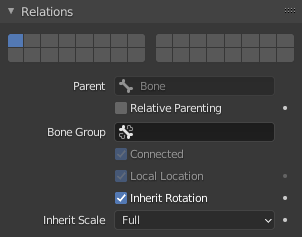
Panneau Relations.¶
Dans ce panneau vous pouvez arranger des ensembles d’os dans différents calques pour une manipulation plus aisée.
Bone Layers (calques d’os)¶
Déplacement d’os entre calques¶
Évidemment, vous devez être en Mode Édition ou Mode Pose pour déplacer les os entre les calques. Notez que comme avec les objets, les os peuvent se trouver dans plusieurs calques à la fois, utilisez simplement les habituels clics Maj-LMB… Avant tout, vous devez sélectionner le(s) os choisi(s) !
Dans l’éditeur Properties, utilisez les « boutons de couche » du panneau Relations de chaque os sélectionné (onglet Bones) pour contrôler dans quelles couches il se trouve.
dans l’éditeur Vue 3D, utilisez le menu ou ou pressez M pour afficher le menu pop-up layers habituel. Notez que de cette manière, vous assignez les mêmes calques à tous les os sélectionnés.
Bone Group (groupe d’os)¶
Référence
- Mode
Mode Pose
Pour assigner un os sélectionné à un groupe d’os donné, utilisez le data-ID du groupe d’os.
Object Children¶
Référence
- Mode
Mode Pose
- Relative Parenting
modifie la manière dont la transformation de l’os est appliquée à ses objets enfants.
Parentage¶
- Parent
Identifiant de données (Data ID) pour sélectionner l’os à définir comme parent.
- Connected
La case à cocher Connected définit la tête de l’os à connecter avec la racine de son parent.
Transformations¶
Les relations entre os ont des effets sur le comportement des transformations.
Par défaut, les os enfants héritent :
La position de leur parent, avec bien sûr leur propre décalage.
La rotation de leur parent (càd qu’ils gardent une rotation constante par rapport à leur parent).
L’échelle de leur parent, ici de nouveau avec leur propre décalage.

L’armature dans sa position de repos.¶ |

Rotation d’un os racine.¶ |
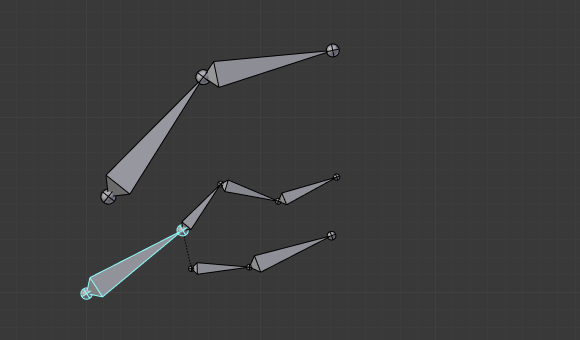
Mise à l’échelle d’un os racine.¶ |
Exactement comme les objets enfants standard. Vous pouvez modifier ce comportement sur la base , en utilisant la panneau Relations dans l’onglet Bones :
- Local Location
Quand l’option est désactivée, la propriété location transform est évaluée dans l’espace local de l’os parent, plutôt que d’utiliser l’orientation de l’espace local de la position de repos de l’os.
- Inherit Rotation
Si l’option est désactivée, ceci va casser la relation de rotation au parent de l’os. Ceci signifie que l’enfant va garder sa rotation dans l’espace objet de l’armature quand son parent est tourné.
- Inherit Scale
Précise quels effets de la mise à l’échelle du parent l’os hérite :
- Full
L’os hérite de tous les effets de la mise à l’échelle et du cisaillement du parent.
- Fix Shear
Full parent effects are applied to the rest state of the child, after which any shear is removed in a way that preserves the bone direction, length and volume, and minimally affects roll on average. The result is combined with the local transformation of the child.
Si l’échelle héritée n’est pas uniforme, cela n’empêche pas le cisaillement de réapparaître en raison de la rotation locale de l’os enfant, ou de ses enfants.
- Aligned
La mise à l’échelle du parent est héritée comme si l’enfant était orienté de la même façon que le parent, en appliquant toujours l’échelle X du parent sur l’échelle X de l’enfant, et ainsi de suite.
- Average
Hérite d’un facteur de mise à l’échelle uniforme qui est le changement total du volume du parent.
- None
Ignorant toute mise à l’échelle et tout cisaillement du parent.
- None (Legacy)
Ignore toute mise à l’échelle, à condition que le parent ne soit pas cisaillé. Si c’est le cas, il n’y a pas de garanties.
Ce choix reproduit le comportement de l’ancienne case à cocher Inherit Scale, et pourrait être supprimé dans une prochaine version.
Ces comportements hérités se diffusent à la hiérarchie des os. Ainsi quand vous réduisez l’échelle d’un os, tous ses descendants sont par défaut réduits. Cependant, si vous définissez le propriété Inherit Scale or Inherit Rotation d’un os dans cette « famille », cela va casser la diffusion d’échelle, càd. que cet os et tous ses descendants ne seront plus affectés quand vous mettez à l’échelle un de ses ancêtres.
Astuce
The various Inherit Scale options are provided as tools in avoiding shear that is caused by non-uniform scaling combined with parenting and rotation. There is no obvious best way to achieve that, so different options are useful for different situations.
- None
Useful for gaining full control over the scaling of the child in order to e.g. manually overwrite it with constraints.
- Average
Useful to block squash and stretch propagation between sub-rigs, while allowing uniform changes in the size and volume to pass through.
- Aligned
Can be used within bone chains, e.g. tentacles, in order to propagate lengthwise scaling as lengthwise, and sideways as sideways, no matter how the tentacle bends. Similar to using None with Copy Scale from parent.
- Fix Shear
May be useful at the base of an appendage in order to reallocate squash and stretch between axes based on the difference in rest pose orientations of the parent and child. It behaves closest to Full while suppressing shear.
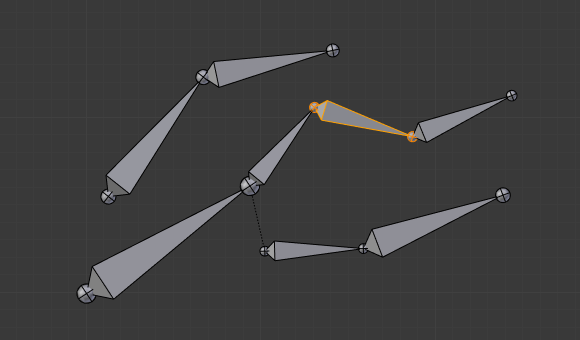
Les lignes jaunes entourent l’os Inherit Rotation disabled dans l’armature.¶ |
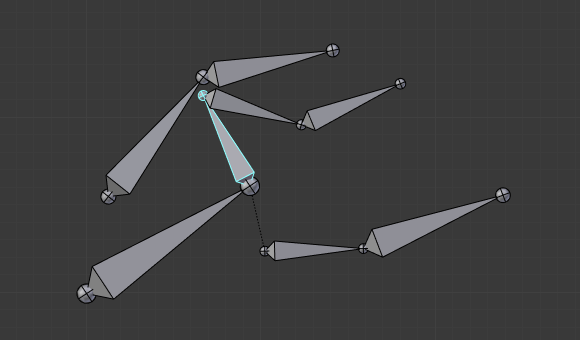
Rotation d’un os avec un os Inherit Rotation disabled parmi ses descendants.¶ |
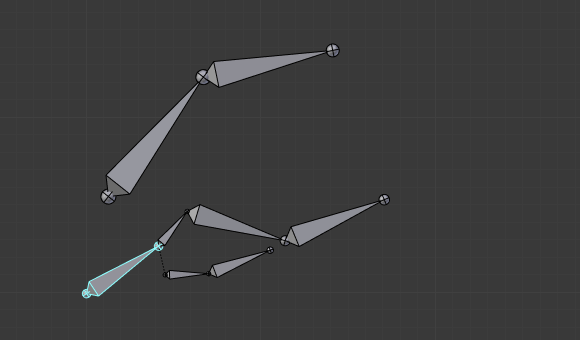
Mise à l’échelle d’un os avec un os Inherit Rotation disabled parmi ses descendants.¶ |
Les os connectés ont une autre spécificité : ils ne peuvent pas être translatés. Bien entendu, comme leur racine doit être à côté de l’extrémité de leur parent, si vous ne déplacez pas le parent, vous ne pouvez pas déplacer la racine de l’enfant, mais seulement son extrémité, qui conduit à une rotation de l’enfant. C’est exactement ce qui arrive, quand vous pressez G avec un os connecté sélectionné, Blender bascule automatiquement dans une opération de rotation.
Les relations entre os ont aussi d’importantes conséquences sur la manière dont les sélections d’os multiples se comportent pendant leur transformation. Il y a beaucoup de situations différentes qui peuvent ne pas être incluses sur cette liste, cependant, ceci devrait donner une bonne idée du problème :
Les os sélectionnés non en relation sont transformés indépendamment, comme d’habitude.
Quand plusieurs os de la même « famille » sont sélectionnées, seuls ceux les plus parents sont réellement transformés – les descendants sont simplement gérés via le processus de la relation parentale, comme s’ils n’étaient pas sélectionnés (voir Fig. Mise à l’échelle des os, certains d’entre eux étant connectés. le troisième os de pointe, de contour jaune, a été seulement réduit via la relation parentale, exactement comme ceux non sélectionnés, même s’il est sélectionné et actif. Autrement, il aurait dû être deux fois plus petit !).

Mise à l’échelle des os, certains d’entre eux étant connectés.¶
Quand des os connectés et non connectés sont sélectionnés, et que vous débutez une opération move, seuls les os non connectés sont affectés.
Quand un os enfant charnière connecté est dans la sélection, et que celui sélectionné le plus parent est connecté, quand vous pressez G, rien ne se passe, parce que Blender reste dans l’opération move, qui bien entendu n’a aucun effet sur un os connecté.
Ainsi, lorsque vous posez une chaîne d’os, vous devez toujours modifier ses éléments depuis l’os racine jusqu’à l’os pointe. Ce processus est connu sous le nom de Forward Kinematics (FK). Nous verrons dans une later page que Blender propose une autre méthode de pose, appelée Inverse Kinematics (IK), qui permet de poser une chaîne entière en déplaçant simplement son extrémité.
Note
Cette fonction est quelque peu étendu/complété par l’outil pose library.